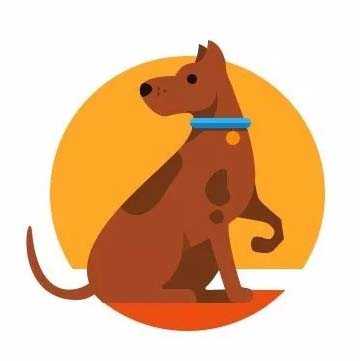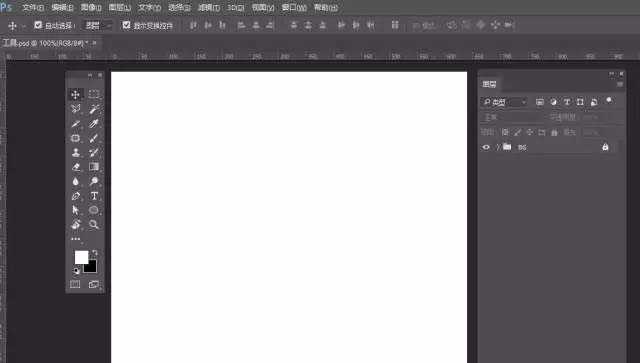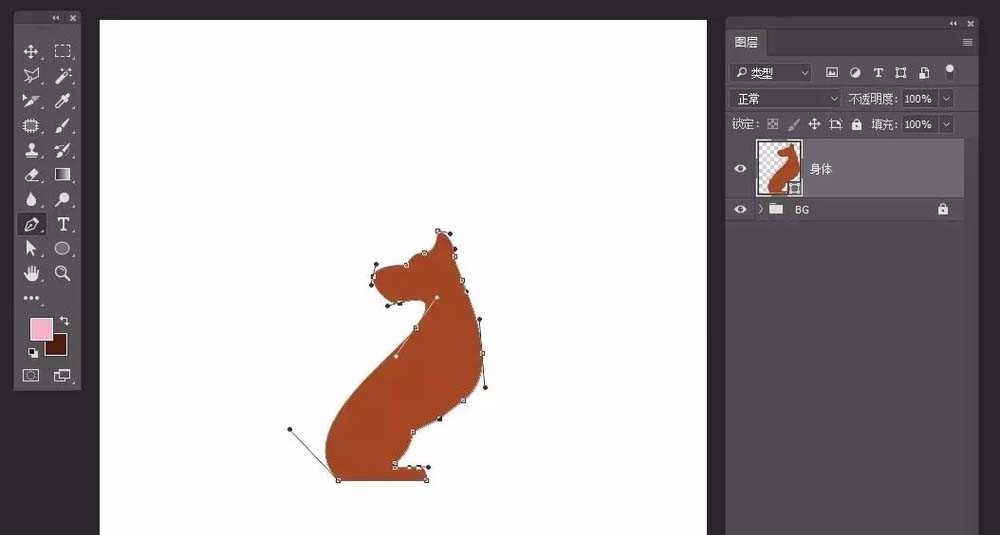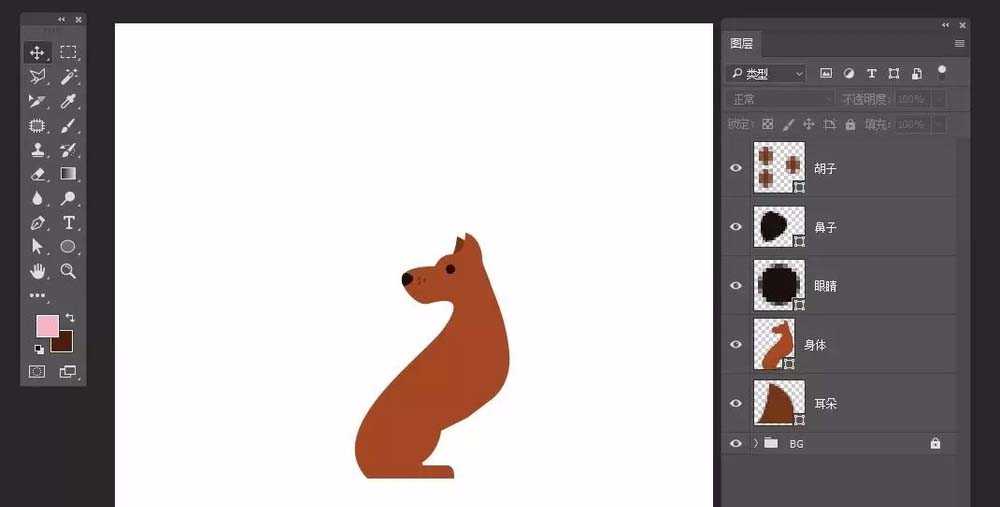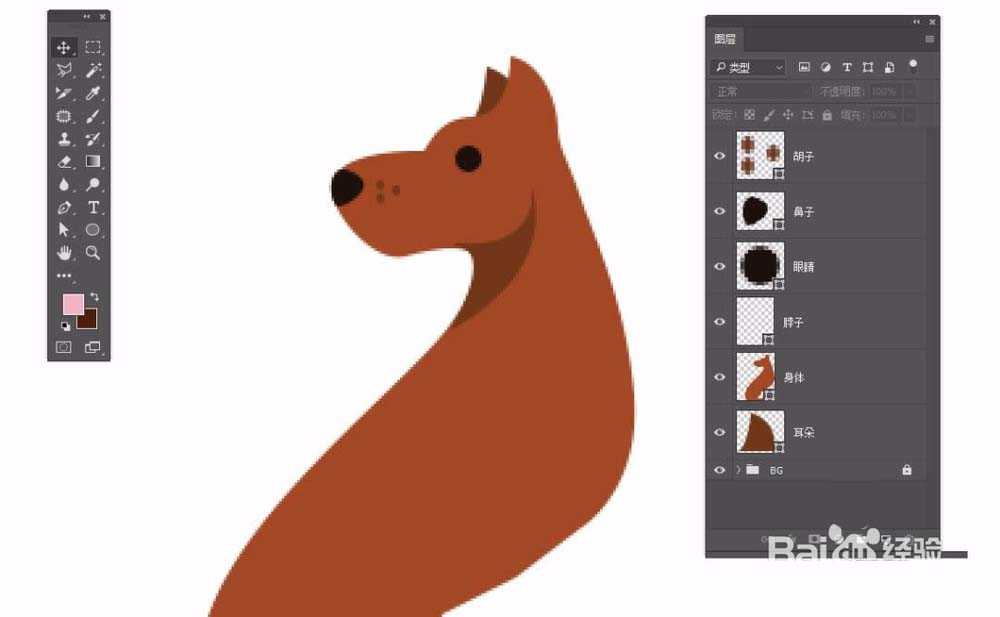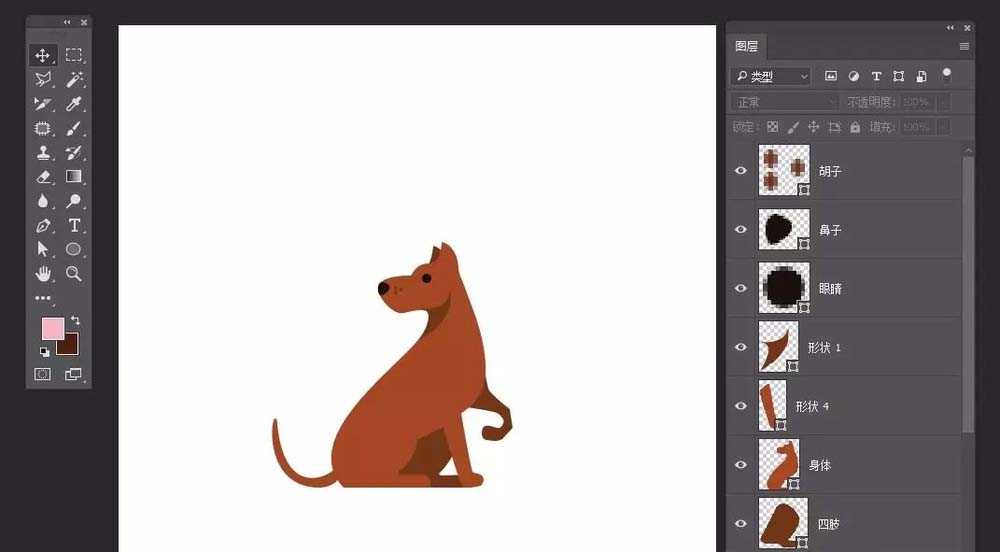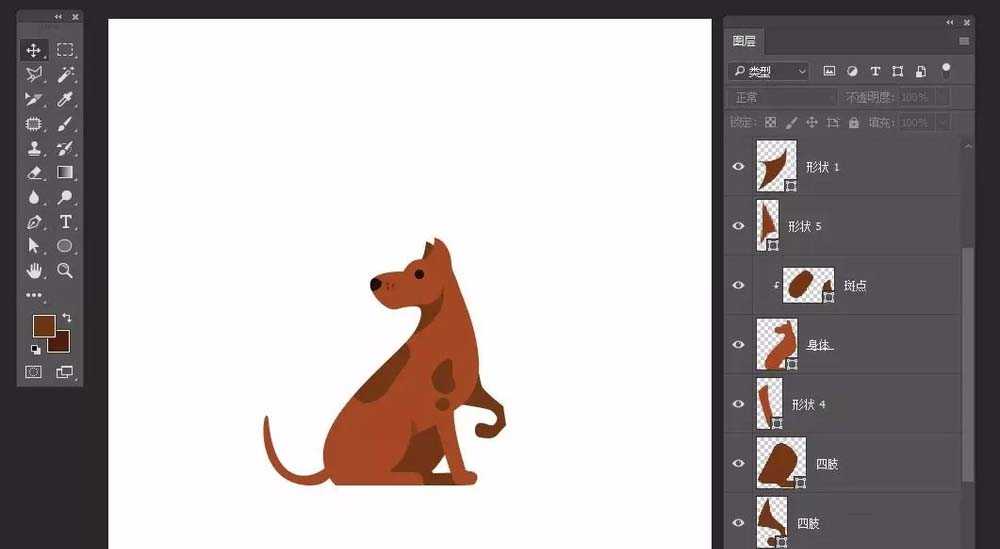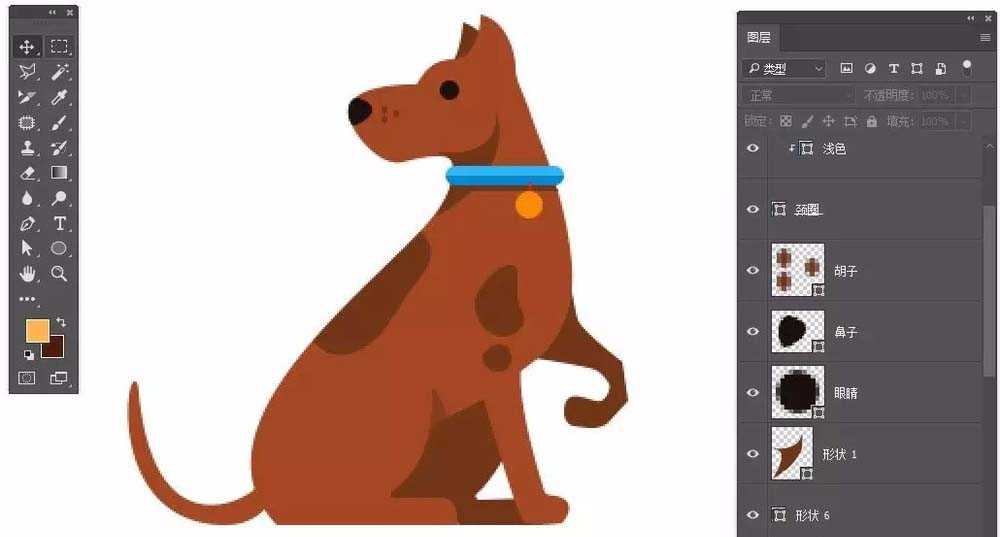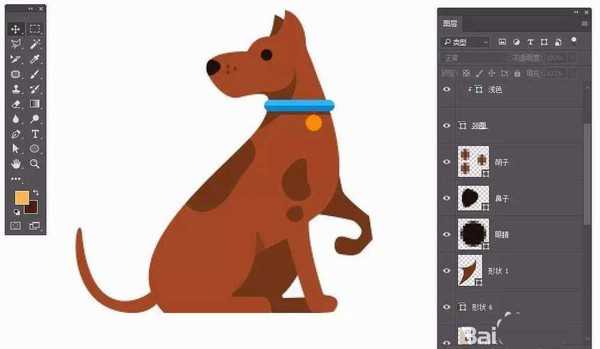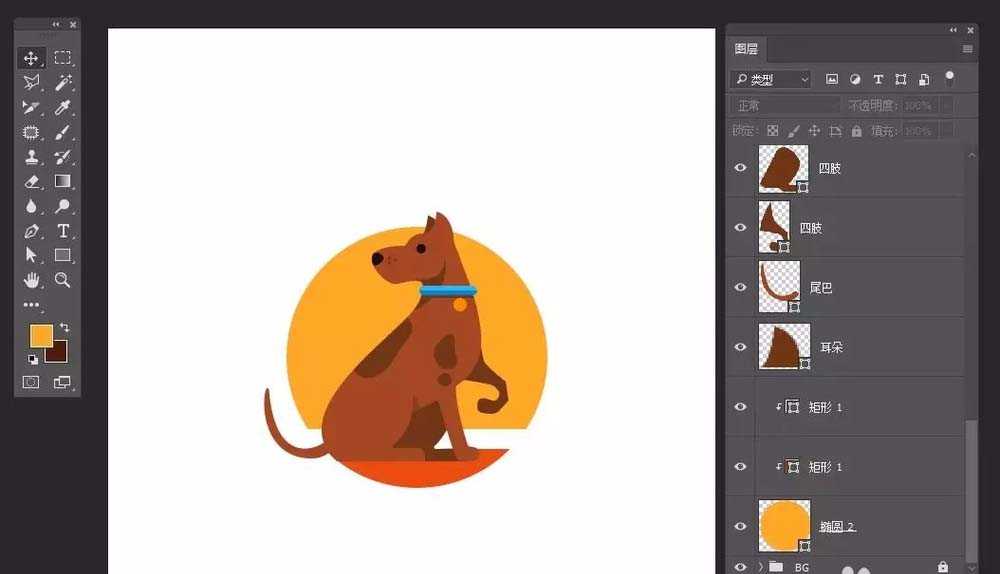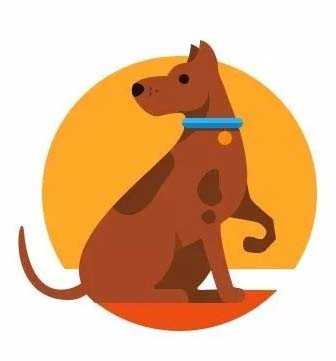ps怎么设计2018年狗狗吉祥物图标?
(编辑:jimmy 日期: 2026/1/2 浏览:3 次 )
今年是狗年,想要设计一个小狗吉祥物图标,该怎么绘制呢?下面我们就来看看详细的教程。
- 软件名称:
- Photoshop CS 8.01 精简中文绿色版
- 软件大小:
- 22.8MB
- 更新时间:
- 2015-09-25立即下载
1、新建文件,给背景填充你喜欢的颜色
2、选择钢笔工具,勾勒小狗的外形轮廓,选择直接选择工具,进行调整边边缘平滑
3、选择钢笔工具,添加耳朵、鼻子、眼睛
4、选择钢笔工具,添加尾巴与四肢
5、选择钢笔工具,添加小狗身上的斑点
6、防止小狗走夵,选择圆角矩形工具,给它带个颈圈
7、添加背景
8、保存导出
以上就是ps绘制小狗图标的教程,希望大家喜欢,请继续关注。
相关推荐:
ps怎么设计圆角美食相机app图标?
ps怎么设计扁平化的试管图标的插画?
ps怎么设计蚊子app图标? ps设计蚊子图标的教程
下一篇:ps怎么给图片添加棉布的纹理效果?